修復 Epson 印表機錯誤代碼 0xFA、0xEA、0xF4、0xF1

在本文中,我們將了解如何修復 Epson 印表機錯誤代碼 0xFA、0xEA、0xF4 和 0xF1。硬體問題是愛普生印表機上出現這些錯誤代碼的最常見原因。例如,印表機內部可能有一些碎片,紙張可能被卡住等。如果您在 Epson 印表機上看到任何這些錯誤代碼,請使用我們在本文中提供的建議。

修復 Epson 印表機錯誤代碼 0xFA、0xEA、0xF4、0xF1
使用以下解決方案修復 Epson 印表機錯誤代碼 0xFA、0xEA、0xF4 和 0xF1。
- 重新啟動印表機
- 檢查是否卡紙
- 檢查印表機齒輪
- 您的列印頭可能被卡住了
- 清潔您的印表機
- 檢查電纜
- 聯繫支援人員

1] 重新啟動印表機

這是您應該嘗試的第一步。重新啟動印表機並查看是否有幫助。在重新啟動印表機之前,請清除列印佇列。為此,請按照以下步驟操作:
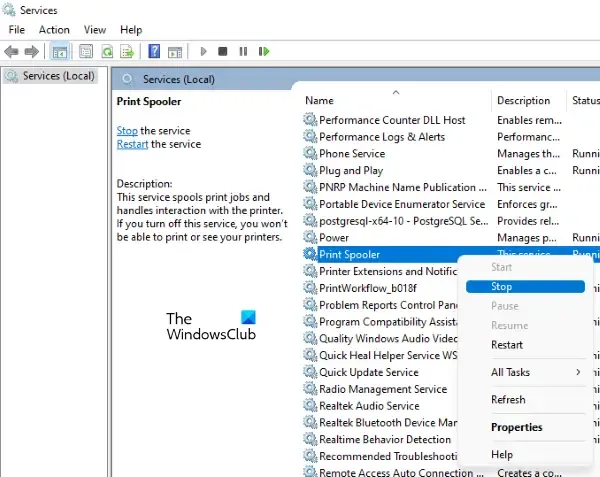
- 開啟Windows 電腦上的服務管理員。
- 尋找後台列印程式服務。
- 右鍵點選 Print Spooler 服務並選擇「停止」。
- 現在,打開檔案總管並轉到以下位置。
C:\WINDOWS\System32\spool
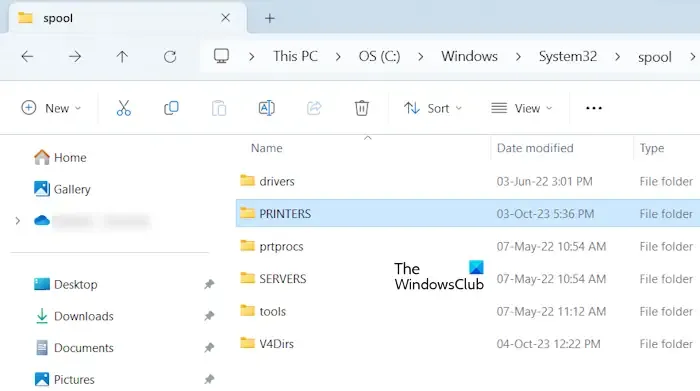
印表機列印後台處理程序服務![]()
現在,請按照以下說明重新啟動印表機。
- 中斷印表機與 Windows 電腦的連線。
- 關閉印表機。
- 關閉開關並從牆壁插座拔下電源線。
- 等待最多 60 秒。
- 插上電源線並打開開關。
- 開啟印表機。
查看錯誤是否再次存在。
2]檢查是否卡紙
如果重新啟動印表機電源未能解決問題,則可能存在硬體問題或觸發此錯誤代碼的任何其他問題。接下來您應該檢查的是紙張。請確定印表機中沒有卡紙。取出紙匣並查看內部是否有紙張卡在裡面。

您可能還需要拆下印表機蓋,看看是否有紙張卡在那裡。如果卡紙,請關閉印表機並取出卡紙。執行此操作後,錯誤應該會修復。
3]檢查印表機齒輪

4]您的印字頭可能會卡住
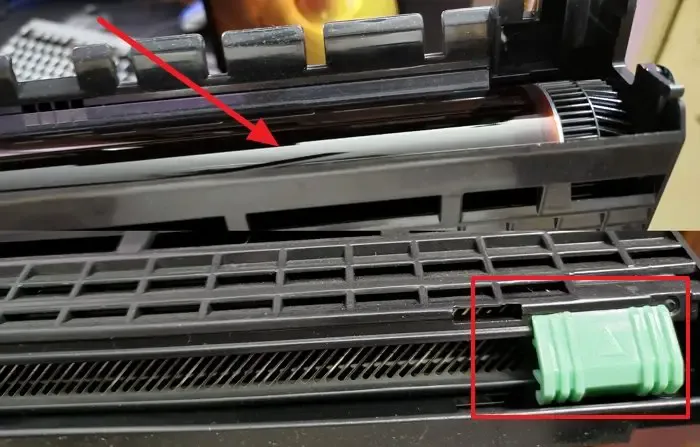
有時,印字頭下方會卡有紙張或一張紙。因此,列印頭不移動,且 Epson 印表機顯示錯誤代碼之一。拆下印表機蓋並檢查一下,如果發現印表機頭卡住,請解決此問題。您還應該清潔印字頭。執行此操作後,錯誤將被修復。
5]清潔印表機
印表機中的碎片可能包括灰塵、紙張、紙片等。隨著時間的推移,碎片會積聚在印表機內部,可能會堵塞印表機。卡住的愛普生印表機可能會顯示任何相關的錯誤代碼。因此,我們建議您清潔印表機。如果您不擅長如何有效清潔印表機,最好尋求專業協助。
6]檢查電纜
如果問題仍然存在,故障可能出在印表機內部。印表機內部的電纜可能已斷開或損壞。一些用戶報告稱,愛普生印表機出現錯誤代碼0xF1是因為FFC電纜斷開連接。另一方面,其他一些用戶發現出現錯誤0xF4是因為連接印表機PF馬達的電纜損壞或斷開。
此步驟需要您開啟印表機。因此,建議尋求專業協助,因為操作不當可能會損壞其他印表機組件。
7]聯絡支援人員
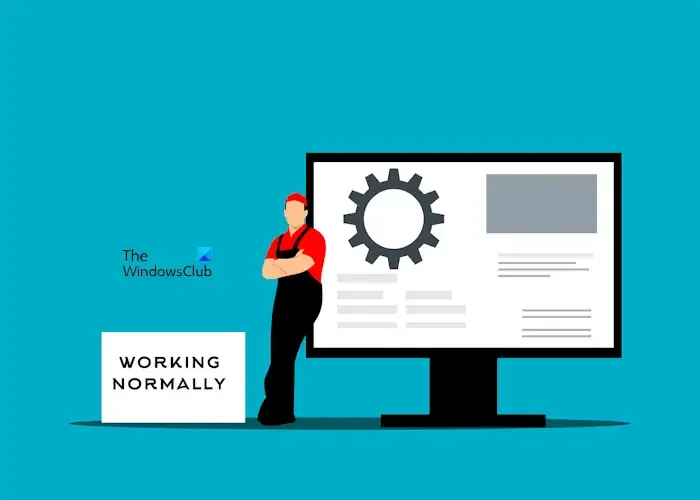
如果您的 Epson 印表機仍顯示錯誤代碼 0xFA、0xEA、0xF4 或 0xF1,則需要進一步排除故障。可能存在一些其他硬體故障而觸發這些錯誤代碼。將您的印表機帶到您所在地區的專業印表機維修服務提供者。如果您的印表機在保固期內,最好聯絡 Epson 支援人員。
就是這樣。
如何清除愛普生印表機錯誤?
如果您的愛普生印表機顯示錯誤訊息,您需要排除該錯誤訊息的原因。印表機針對不同的問題顯示不同的錯誤代碼。因此,透過尋找錯誤代碼的原因,您可以清除愛普生印表機錯誤。
如何修復錯誤 0x0000011b?
錯誤代碼 0x0000011b 是網路印表機錯誤,顯示錯誤訊息「操作失敗,錯誤 0x0000011b」。要修復此錯誤,您可以嘗試一些修復,例如安裝最新的 Windows 更新、執行印表機疑難排解等。



發佈留言